WordPress 5 har nyligen släppts och för er som är ivriga att testa det på sin egen Debian-server har vi förberett en enkel och okomplicerad installationsguide.
Vi kommer att använda LEMP – Nginx – lättviktswebbserver, MariaDB – populär databasserver och PHP 7 .
Krav
- En dedikerad server eller en VPS (Virtual Private Server) med minimal installation av Debian 9
VIKTIGT:Jag föreslår att du väljer Bluehost Hosting, som erbjuder oss en speciell rabatt för våra läsare, och det kommer även med en 1 gratis domän , 1 IP-adress , Gratis SSL och support dygnet runt för livet.
Denna handledning guidar dig genom installationen av alla nödvändiga paket, skapa din egen databas, förbereda vhost och slutföra WordPress-installationen via webbläsaren.
Installera Nginx Web Server på Debian 9
WordPress är en webbapplikation och för att betjäna våra sidor kommer vi att använda Nginx webbserver. För att installera det, använd kommandona nedan:
$ sudo apt update && sudo apt upgrade $ sudo apt install nginx
Starta sedan servern och aktivera den, så att den startar automatiskt efter varje systemstart.
$ sudo systemctl start nginx.service $ sudo systemctl enable nginx.service
Konfigurera Vhost för WordPress-webbplatsen på Nginx
Vårt nästa steg är att skapa en vhost för vår WordPress-webbplats. Detta kommer att berätta för Nginx var du kan leta efter vår webbplatss filer och göra lite extra konfigurationer i den.
Öppna följande fil med din favorittextredigerare:
$ sudo vim /etc/nginx/sites-available/wordpress.conf
För syftet med denna handledning kommer jag att använda example.com , kan du ändra den med den domän du vill använda. Du kan välja en icke-existerande domän och använda hosts-filen för att lösa den domänen direkt på ditt systems IP:
server {
listen 80;
listen [::]:80;
root /var/www/html/wordpress;
index index.php index.html index.htm;
server_name example.com www.example.com;
client_max_body_size 100M;
location / {
try_files $uri $uri/ /index.php?$args;
}
location ~ \.php$ {
include snippets/fastcgi-php.conf;
fastcgi_pass unix:/var/run/php/php7.0-fpm.sock;
fastcgi_param SCRIPT_FILENAME $document_root$fastcgi_script_name;
}
}
När du är klar med att redigera filen, spara den och aktivera sedan webbplatsen med kommandot nedan.
$ sudo ln -s /etc/nginx/sites-available/wordpress.conf /etc/nginx/sites-enabled/
Efter det måste vi ladda om nginx så att ändringarna kan bli aktiva.
$ sudo systemctl reload nginx
Installation av MariaDB 10 på Debian 9
WordPress kräver en databas så att den kan behålla sina data såsom inlägg, användare etc i den. Vår valbara databasserver här är MariaDB en berömd MySQL-gaffel, skapad av MySQL-skaparna.
För att installera MariaDB använd kommandot nedan:
$ sudo apt install mariadb-server mariadb-client
När installationen är klar, starta tjänsten och aktivera den så att den blir tillgänglig efter varje systemstart.
$ sudo systemctl start mariadb.service $ sudo systemctl enable mariadb.service
För att säkra din MariaDB-installation, använd kommandot nedan:
$ sudo mysql_secure_installation
Följ stegen på skärmen och svara på frågorna för att säkra MariaDB-installationen.
Vårt nästa steg är att skapa en tom databas, tilldela databasanvändare till den och ge den användaren tillräckliga privilegier till databasen.
$ sudo mysql -u root -p
Kommandon nedan kommer att skapa databasen som heter wordpress , kommer då att skapa databasanvändare wp_user med lösenordet "secure_password ’ och ge sedan behörigheter till den användaren över wordpress databas. Därefter kommer privilegierna att tömmas och vi avslutar MySQL-prompten. Du kan ändra den fetstilta texten med databas, användare och lösenord efter eget val:
CREATE DATABASE wordpress; CREATE USER 'wp_user'@'localhost' IDENTIFIED BY 'secure_password'; GRANT ALL ON wordpress.* TO 'wp_user'@'localhost' ; FLUSH PRIVILEGES; EXIT;
Installation av PHP 7 på Debian 9
WordPress är skrivet i PHP , så uppenbarligen måste vi installera PHP på vårt system. Vi kommer att använda php-fpm . Kommandot nedan kommer att installera de PHP-paket som krävs för att köra WordPress:
$ sudo apt install php-fpm php-common php-mbstring php-xmlrpc php-soap php-gd php-xml php-intl php-mysql php-cli php-ldap php-zip php-curl
Efter det startas php-fpm tjänsten och aktivera den:
$ sudo systemctl start php7.0-fpm $ systemctl enable php7.0-fpm
Installation av WordPress 5 på Debian 9
Du är nästan klar. Detta är de sista stegen i vår installation. Nu måste vi ladda ner det senaste WordPress-paketet med följande kommando.
$ sudo cd /tmp && wget http://wordpress.org/latest.tar.gz
Arkivet innehåller mappen wordpress och vi kommer att extrahera det i /var/www/html katalog:
$ sudo tar -xvzf latest.tar.gz -C /var/www/html
Vi har förberett vår dokumentrot när vi installerade nginx . Denna dokumentrot är /var/www/html/wordpress/ . Vad vi behöver göra nu är att uppdatera mappägandet så att webbservern kan komma åt den:
$ sudo chown www-data: /var/www/html/wordpress/ -R
Nu är vi redo att slutföra WordPress-installationen med vår webbläsare. Skriv din domän i adressfältet och följ stegen på skärmen. Om du inte har konfigurerat din hosts-fil ska du ange följande rad i /etc/hosts fil.
IP-address example.com
Där du bör ersätta ip-adress med systemets IP-adress och example.com med den domän du vill använda.
När du laddar sidan bör du se följande:
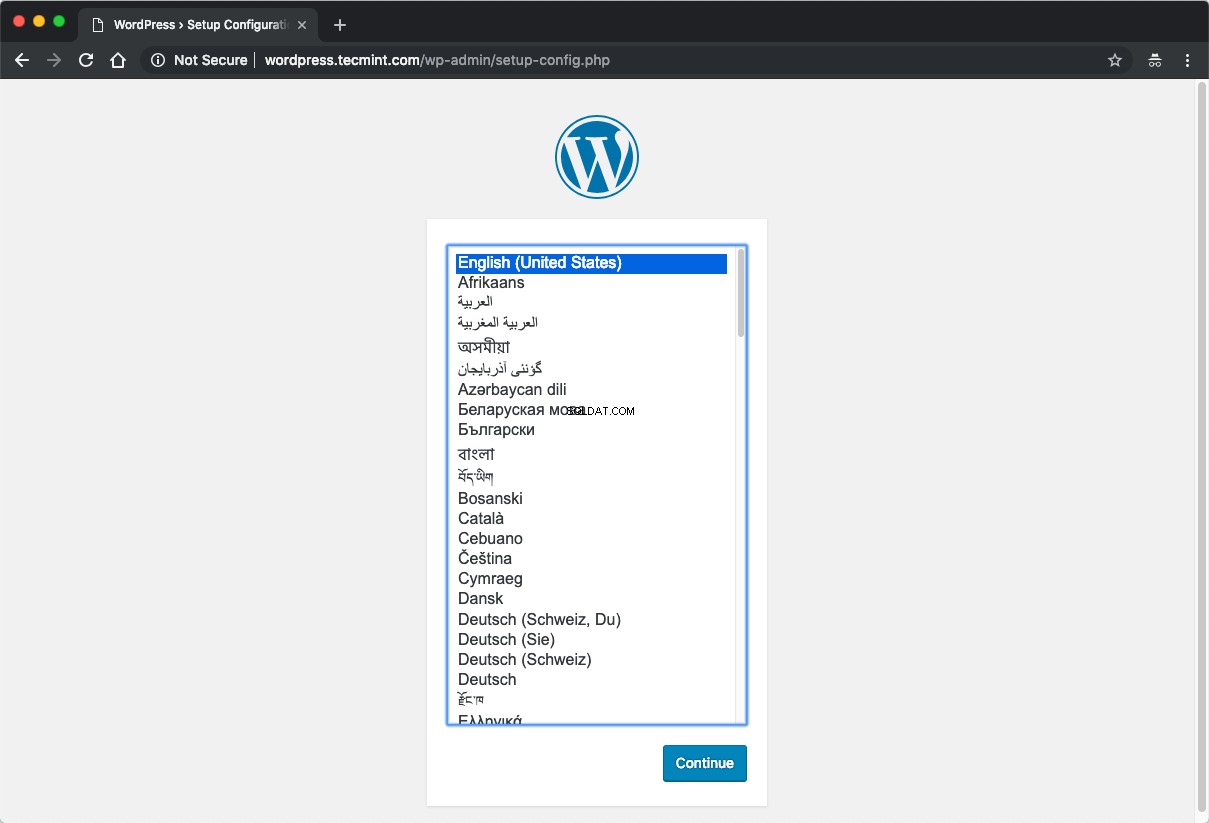
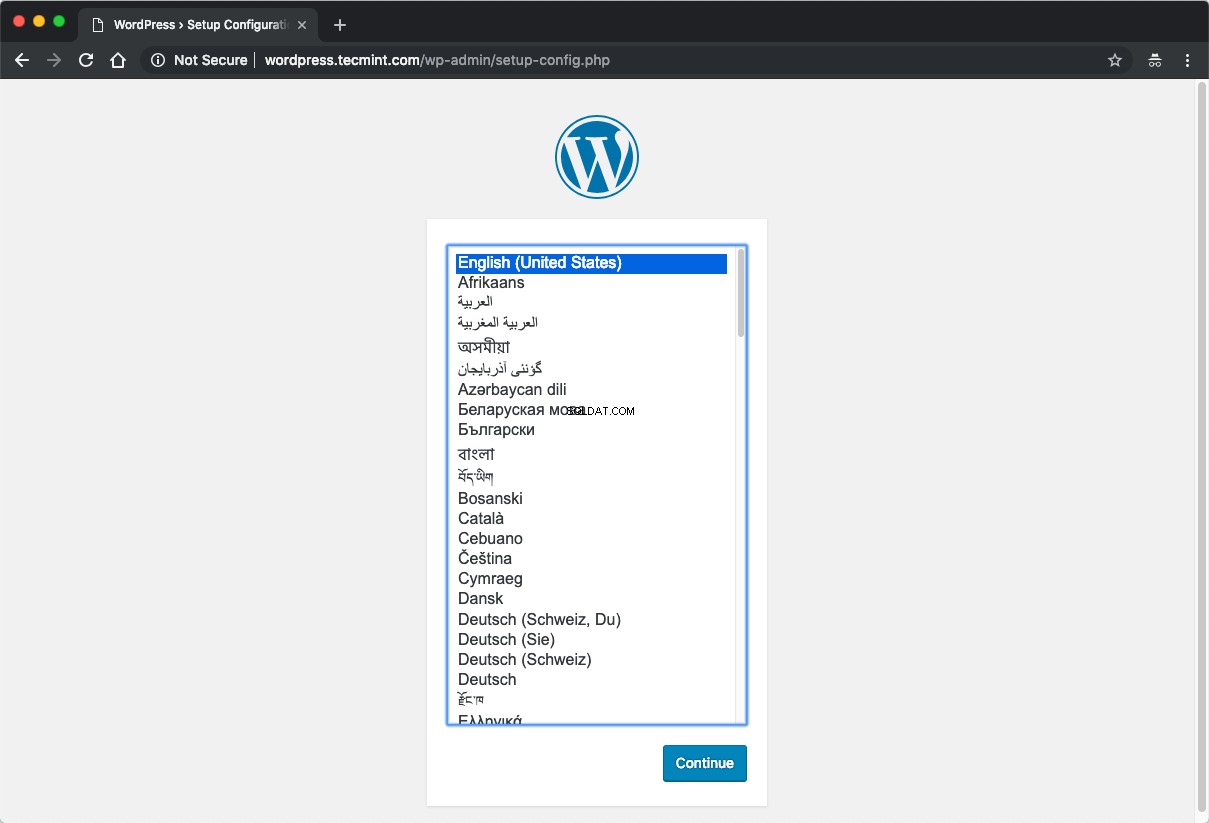
Välj ditt språk och fortsätt till nästa sida, där du kommer att bli ombedd att ange dina databasdetaljer. Använd de som vi har skapat tidigare:
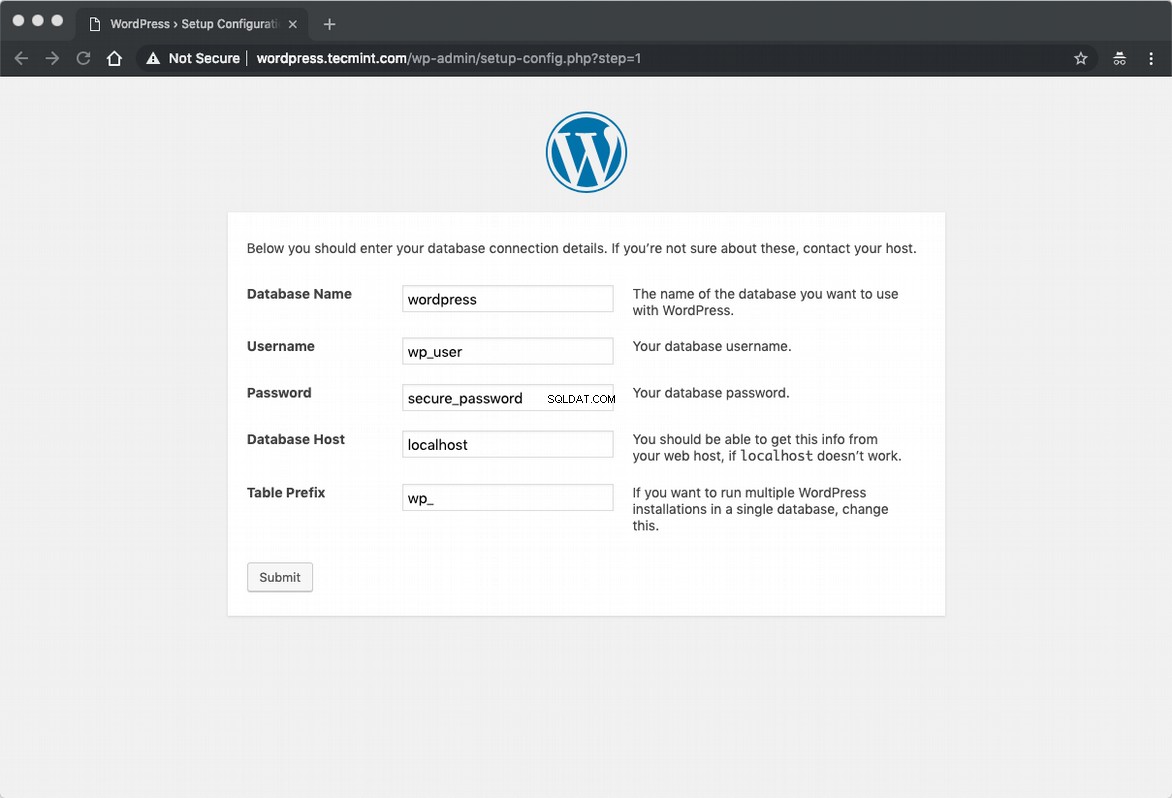
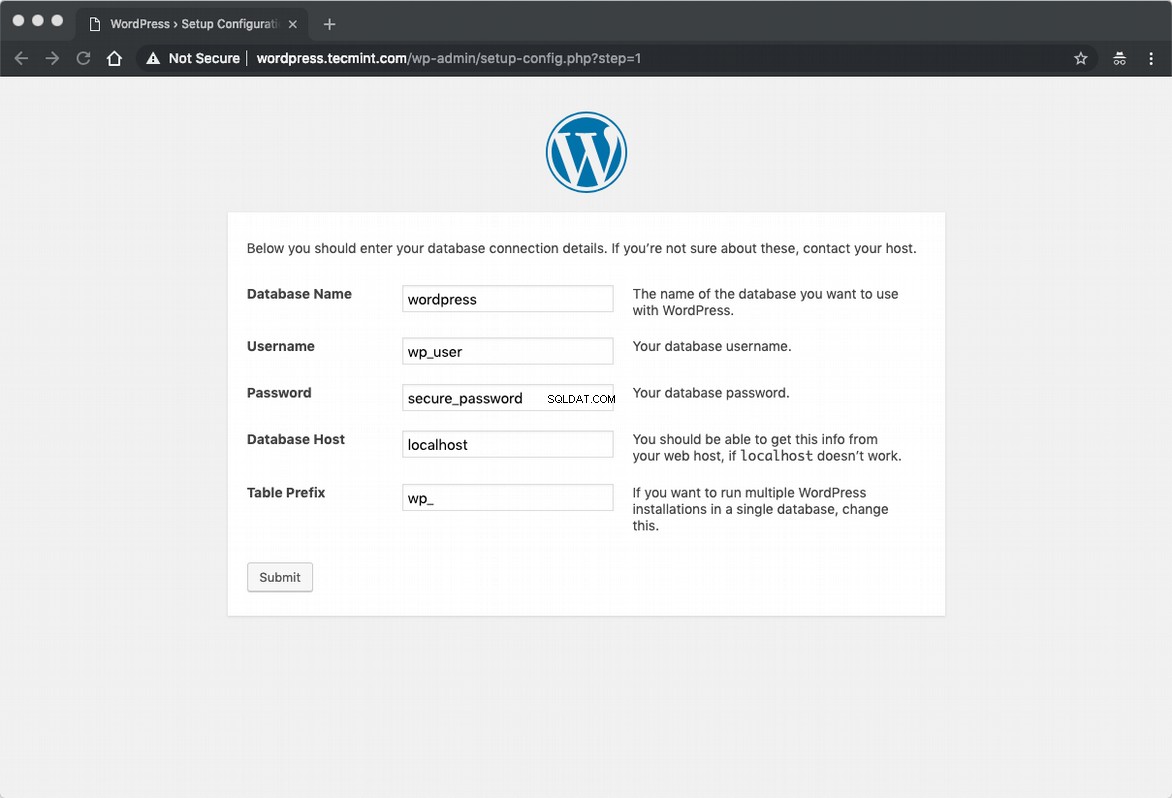
På nästa sida kommer du att bli ombedd att ange din webbplatstitel, användarnamn, lösenord och e-postadress:
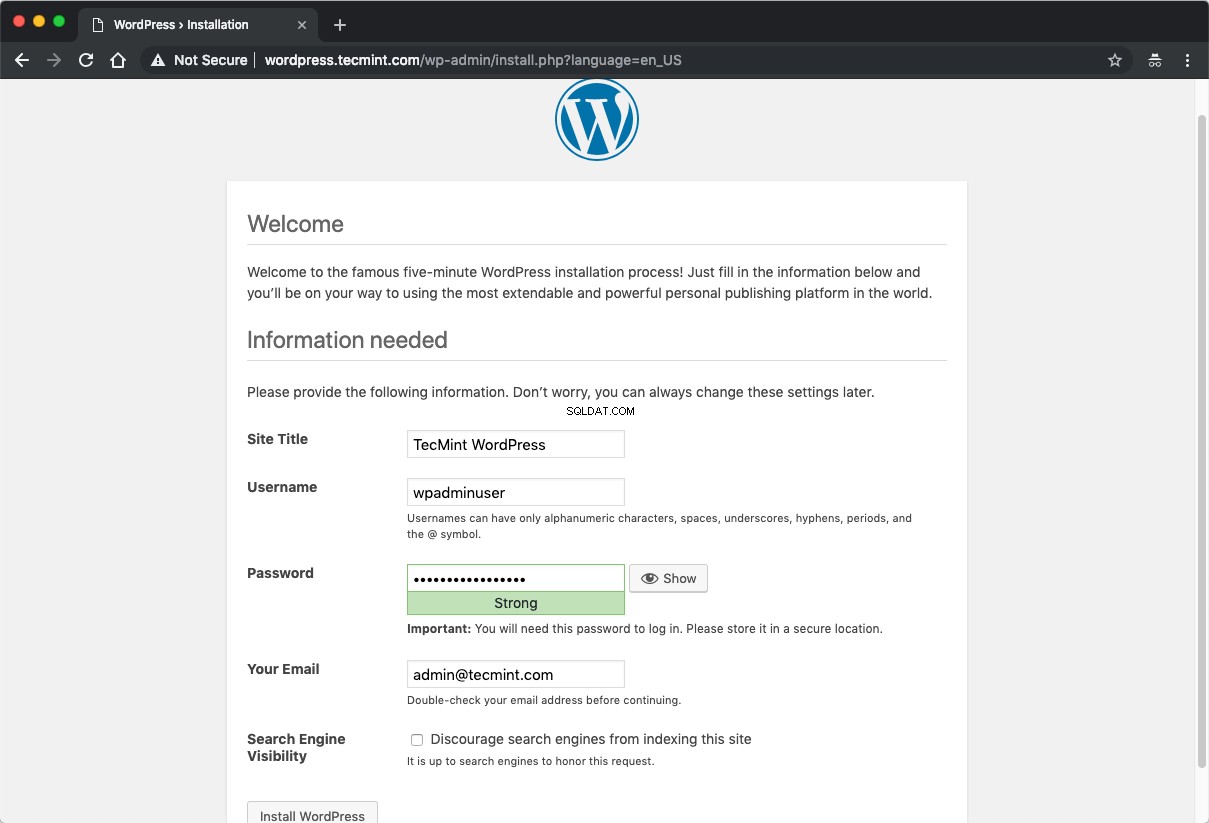
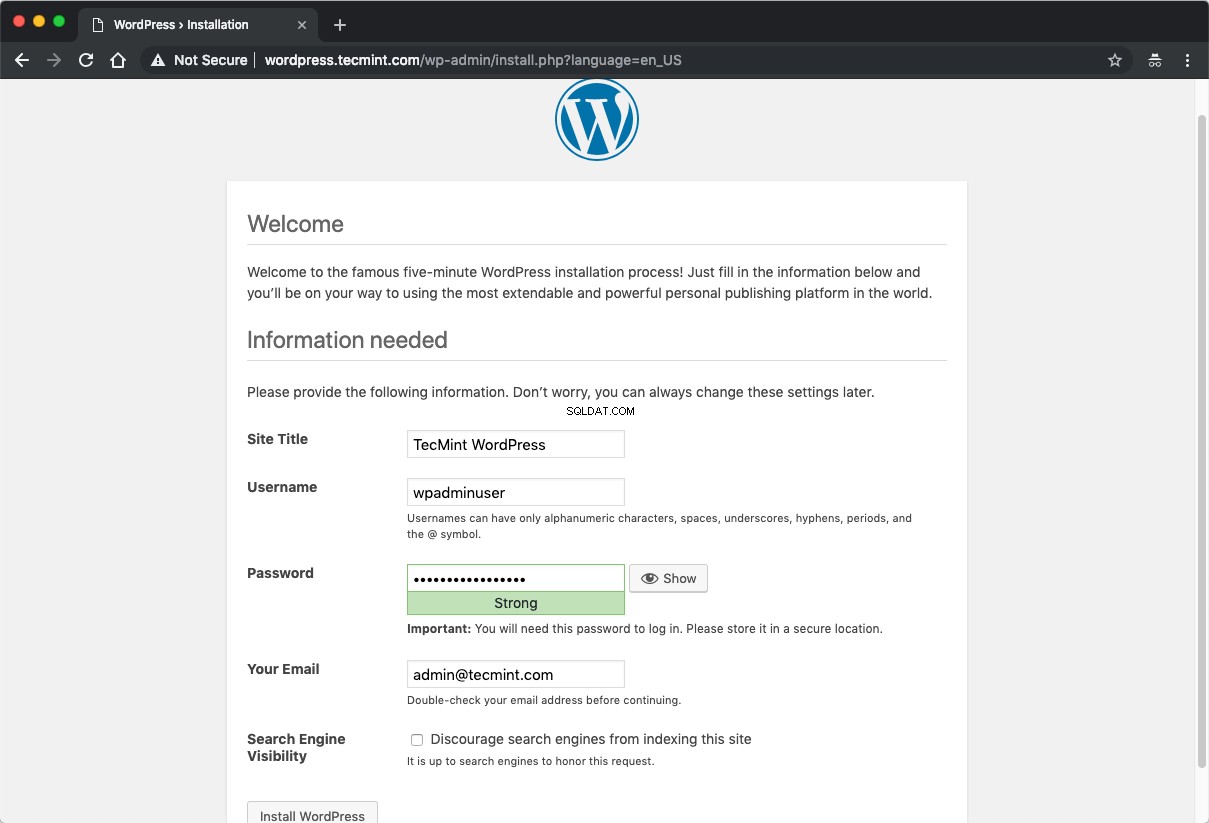
När du klickar på knappen är din installation klar. Nu kan du börja hantera din helt nya WordPress-webbplats.
